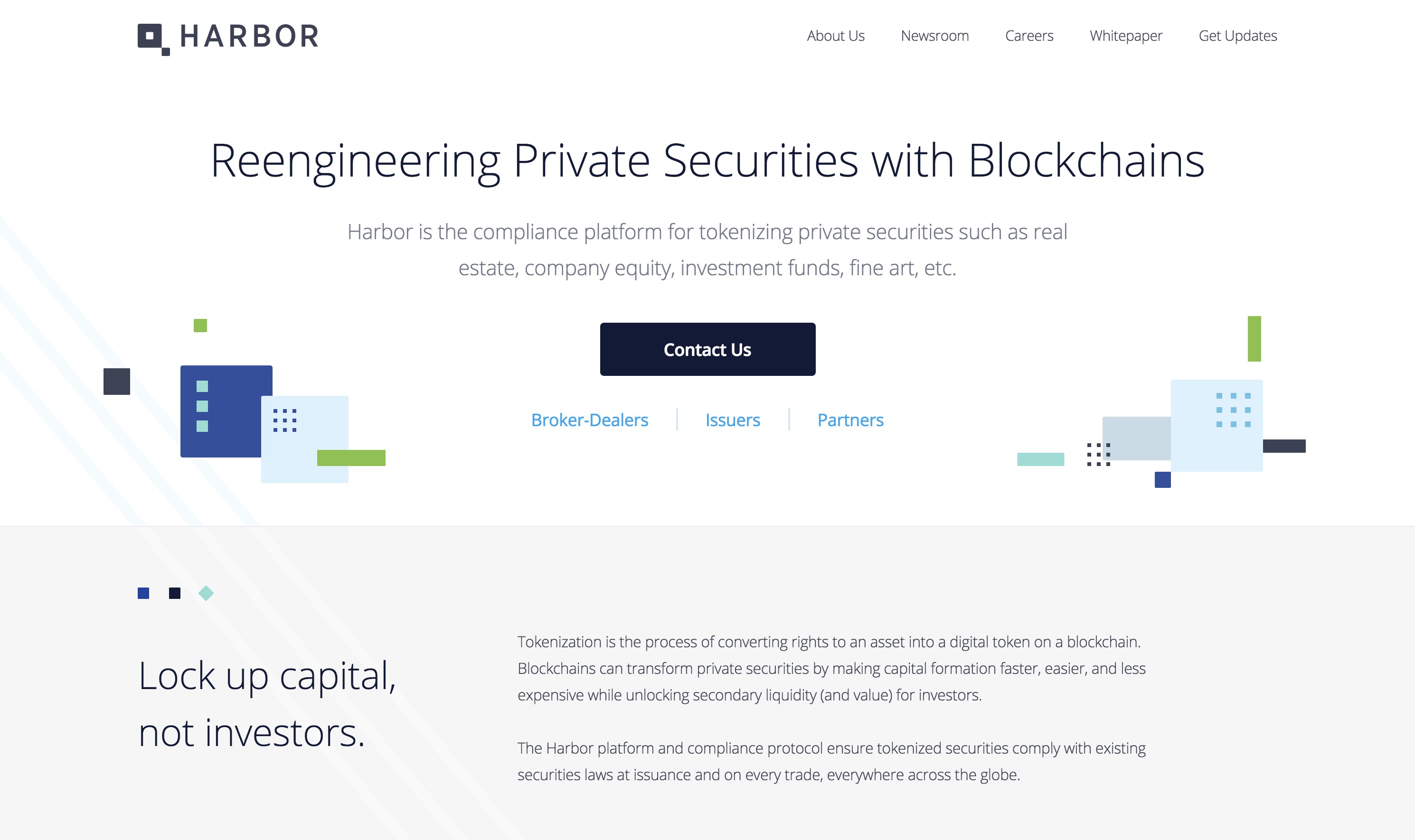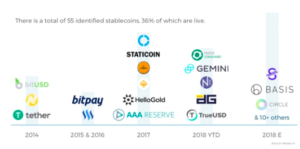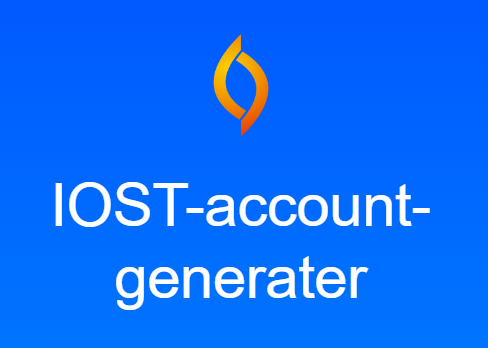
この記事では、弊社Stir(@Stir_Network_JP)が提供しているIOSTアカウントの作成ツールに関する使い方を解説いたします。
IOSTアカウントの作成には通常いくらかのIOSTトークンが必要となりますが、このツールを用いることで無料でアカウント作成を行うことができます。
ご関心のある方はぜひツールをご利用いただけますと幸いです。
ツールの使い方
IOSTアカウントの作成プロセスは以下の4つとなっています。
- アカウント名を入力
- 秘密鍵生成
- 秘密鍵確認
- 送信内容確認
ツールURLはコチラになります。
「START MAKING」をクリックして、IOSTアカウントの作成を開始しましょう。
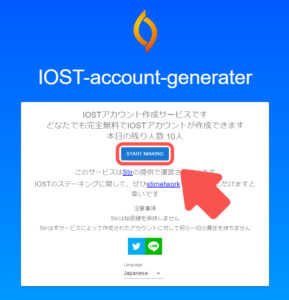
1.アカウント名を入力
「username」の入力欄に自分が設定したいアカウント名を入力します。
アカウント名は提示されている条件に沿って作成してください。
入力が完了したら「次へ」をクリックしましょう。
なお、「3.既存のものと重複しない」とはこれまでに作成されたIOSTアカウントのアカウント名と一致する名前は設定できない、ということを意味しています。
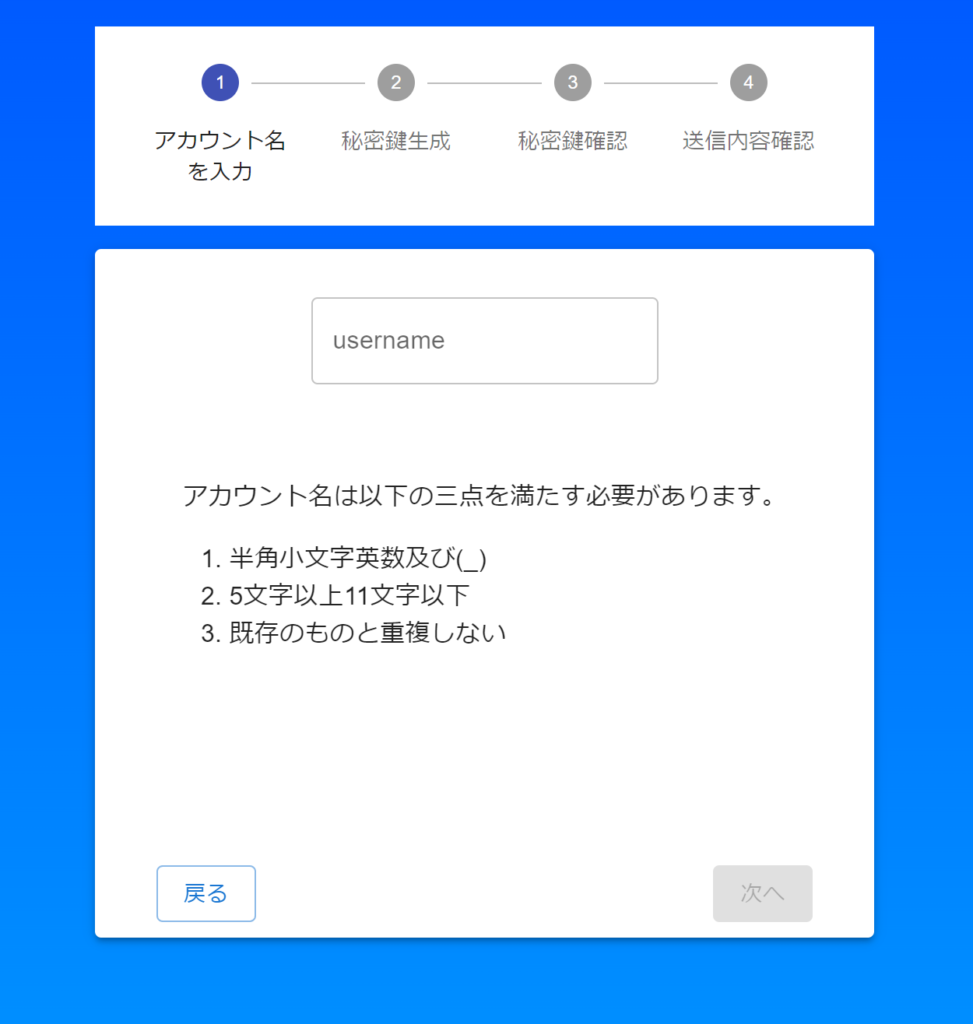
2.秘密鍵生成
次のステップでアカウントの秘密鍵が表示されます。
ここに表示された秘密鍵をパスワード管理ツールなどにコピペし、保管しましょう。
保管が完了したら、「次へ」をクリックしてください。
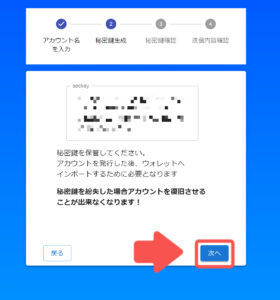
3.秘密鍵確認
先ほど保管した秘密鍵を、seckeyと表示されている入力フォームへ入力しましょう。
seckeyはsecret key(秘密鍵)の略です。
入力が完了したら「次へ」をクリックしましょう。
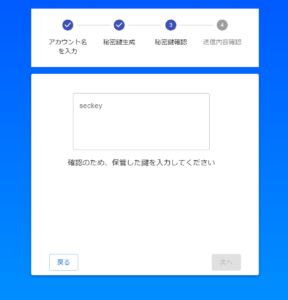
4.送信内容確認
以上の操作が完了したらアカウント名や所有者、管理者のアドレスが表示されます。
確認が完了したら「送信」をクリックしてください。
なお表示されている各情報について、
アカウント名は「1.アカウント名を入力」で設定した名前
所有者、管理者は当ツール利用者様の公開鍵
を意味しています。
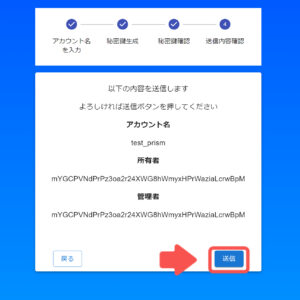
送信を押したら以下のような画面が表示されます。
アカウント作成の処理を行っていますので、しばらく待機していただけますと幸いです。
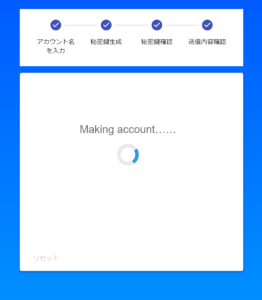
処理が完了したら「作成完了!」と表示されます。
次にウォレットに作成したIOSTアカウントの秘密鍵をインポートするという操作が必要になります。次の章で具体的な操作方法を解説いたします。
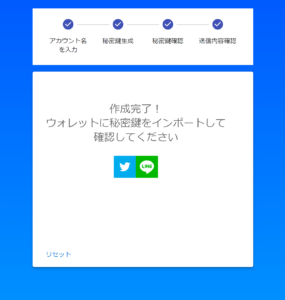
秘密鍵のインポート方法
IOSTアカウントの作成が完了したら、IOSTに対応したウォレットに秘密鍵をインポートしましょう。
この記事では TokenPocket を利用した例を紹介いたします。
TokenPocketを利用するのが初めての方
TokenPocketのスマホアプリをApp Store、またはGoogle Playからインストールしてください。
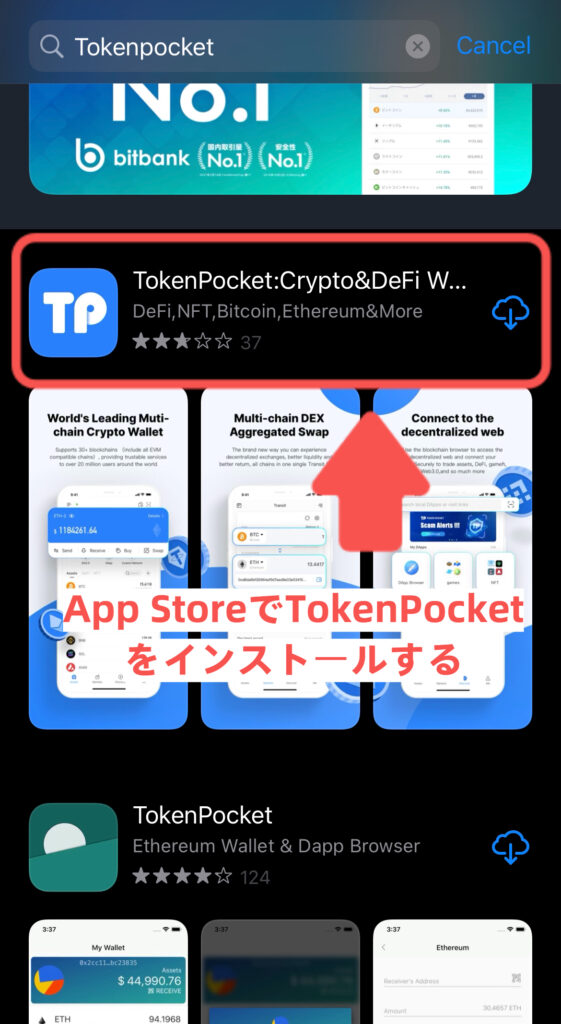
インストールしたTokenPocketのアプリを開くと、以下のような画面が出てくると思います。
この画面で「アカウントを持っています」をタップしてください。
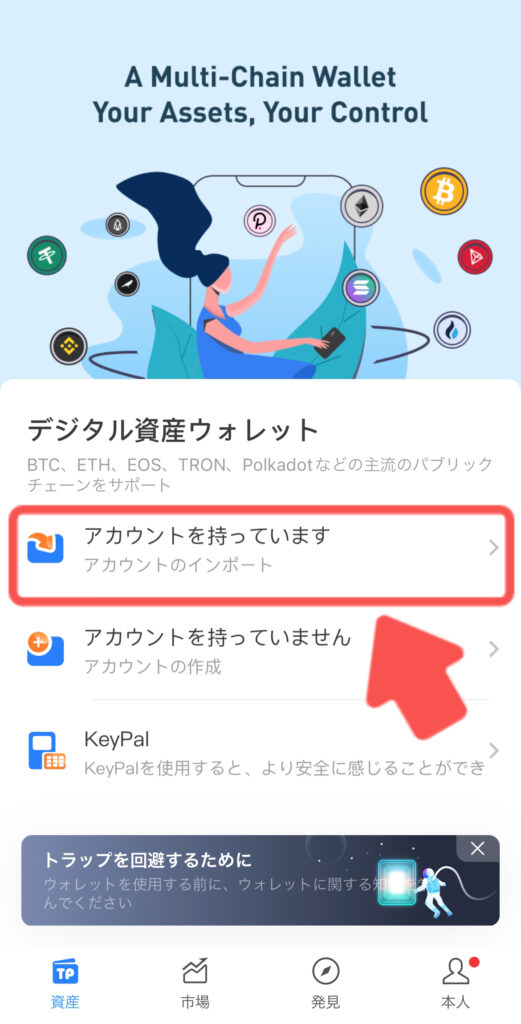
次に「ネットワーク選択」という画面に遷移します。
この画面で自分が利用したいブロックチェーンの種類を選択します。
今回利用したいブロックチェーンはIOSTなので、IOSTを探しましょう。
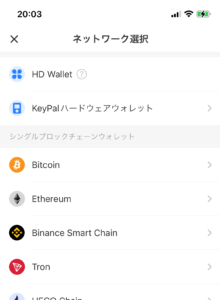
下にスクロールしていくと、IOSTの表示が発見できます。
それでは、「IOST」をタップしてください。
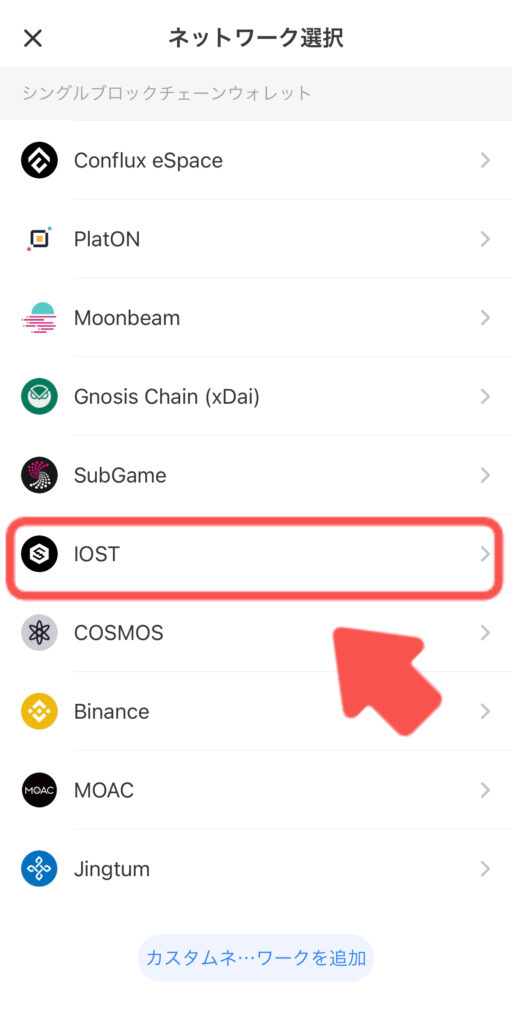
次に「アカウントを追加」のページで、「秘密鍵のインポート」をクリックします。
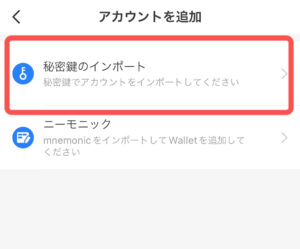
次の画面で保管した秘密鍵を入力し、同時にパスワードを設定してください。
ここで設定するパスワードは、インポートする秘密鍵に対応するパスワードとなります。
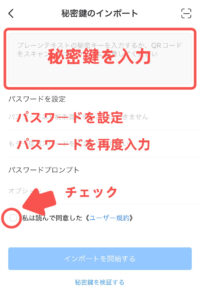
秘密鍵とパスワードを入力してユーザー規約に同意したら、「インポートを開始する」をタップします。
正常に処理されれば、無事ウォレットにIOSTアカウントが反映されます。
操作は以上となります。お疲れさまでした。
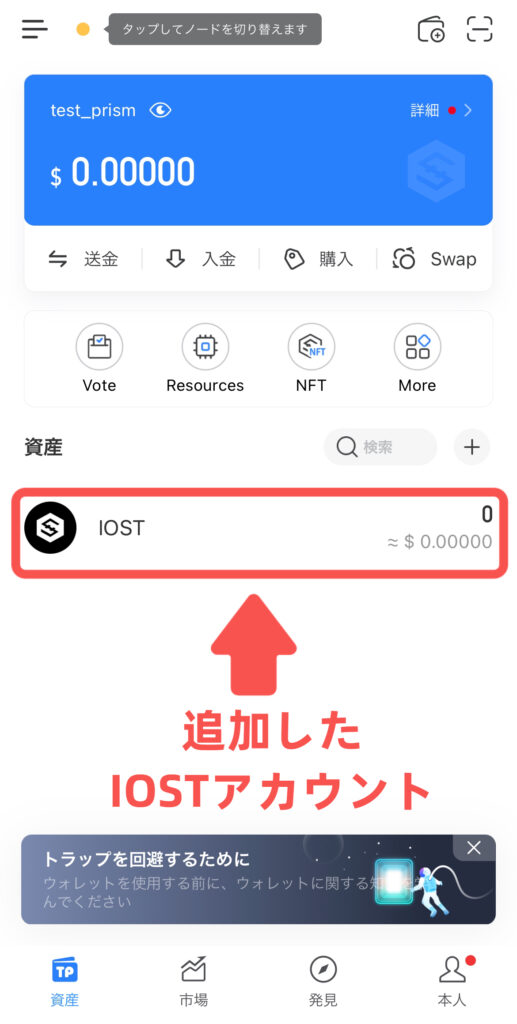
既にTokenPocketを利用している方
既にTokenPocketを利用している方の場合は、秘密鍵インポートの方法が異なります。
アプリ画面の下部にあるメニューから「本人」をタップし、その後「ウォレット管理」をタップします。
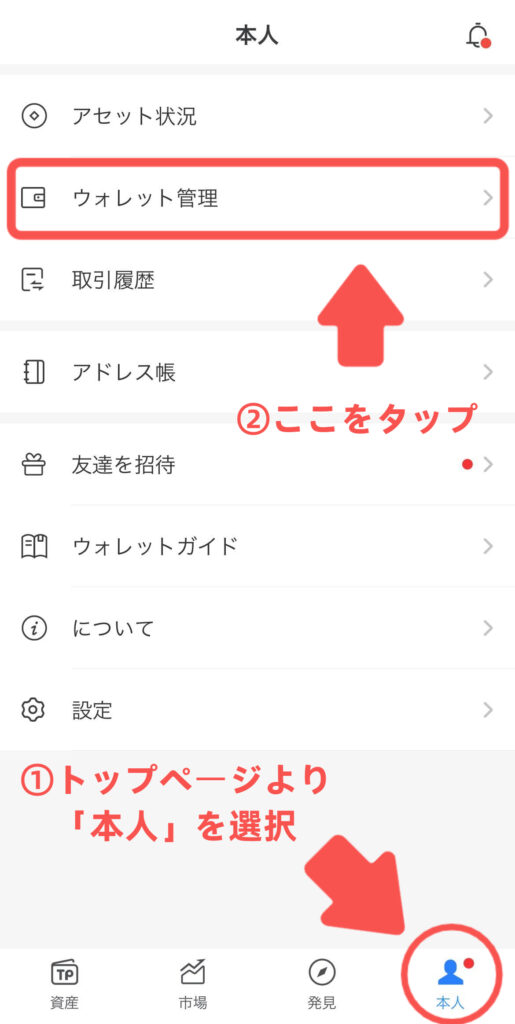
次の画面の左側にある部分を下にスクロールし、IOSTアイコンをタップしてください。
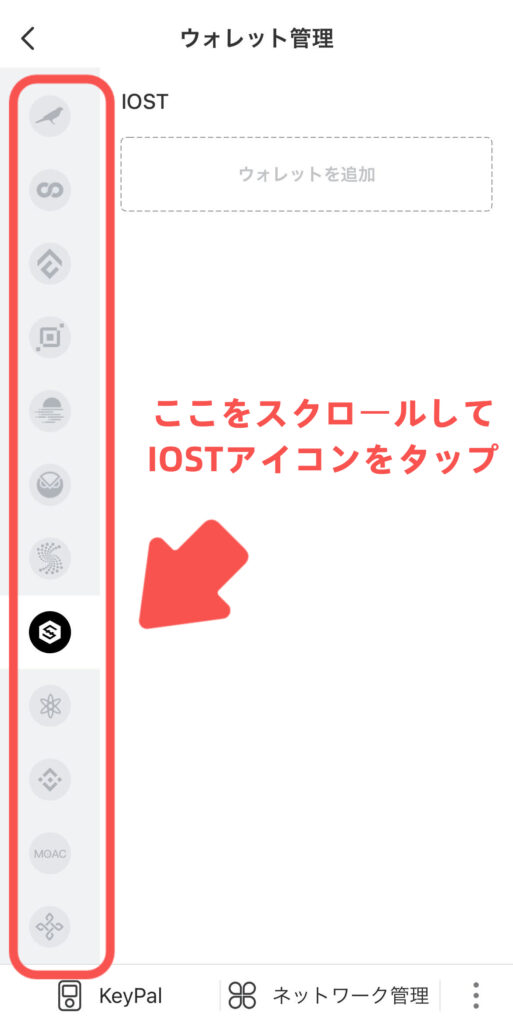
IOSTアイコンをタップしたら「インポート」を選択しましょう。
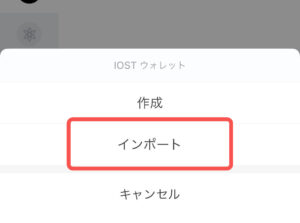
アカウントを追加するオプションが開かれるので、「秘密鍵のインポート」をタップしてください。

次の画面で保管した秘密鍵を入力し、同時にパスワードを設定してください。
ここで設定するパスワードは、インポートする秘密鍵に対応するパスワードとなります。
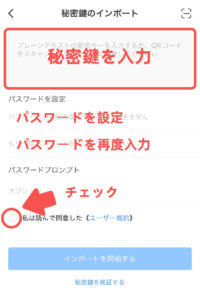
秘密鍵とパスワードを入力してユーザー規約に同意したら、「インポートを開始する」をタップします。
正常に処理されれば、無事ウォレットにIOSTアカウントが反映されます。
操作は以上となります。お疲れさまでした。
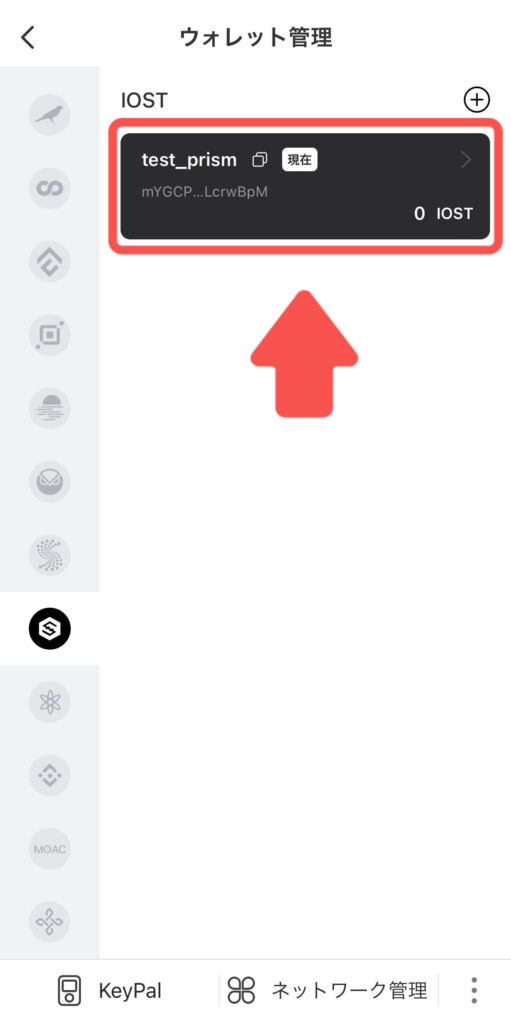
IOSTのステーキングならStir
IOSTのステーキングを考えている方は、ぜひ弊社のステーキングサービスの利用をご検討いただけますと幸いです。
この章では、具体的なステーキングサービスの利用方法について解説していきます。
もし読み進める上で何かご不明点等ございましたら、遠慮なく弊社公式TwitterのDMへお問い合わせください。
手順としては以下のようになります。
- 所有しているIOSTをTokenPocketに送金する
- TokenPocket内でIOSTをステーキングする操作を行う
それでは、それぞれの工程について解説していきます。
1.所有しているIOSTをTokenPocketに送金する
まずは取引所や他のIOSTアドレスから、TokenPocketへ IOST を送りましょう。
アプリのトップページにて「入金」をタップしましょう。
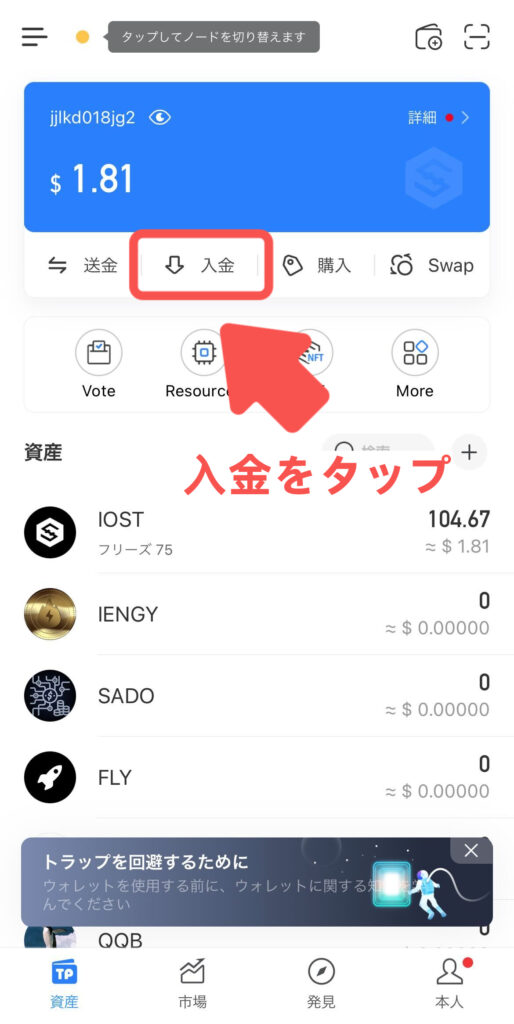
次に表示される画面で「コピー」をタップします。
取引所や他のウォレットの送金オプションから、宛先にコピーしたアドレスを指定して送金しましょう。
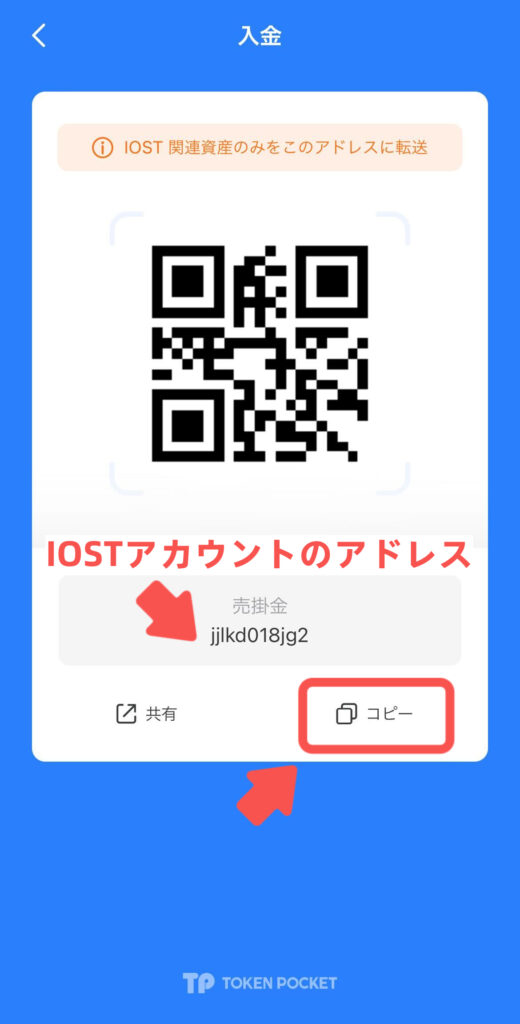
はじめから全額を送金すると、思わぬアクシデントが起こるかもしれません。
まずは、数十円くらいの少額を「宛先のアドレス」に送金して、「着金すること」と「ステーキングできること」を確認しましょう。
2.TokenPocket内でIOSTをステーキングする操作を行う
それでは次にステーキングの操作に移りましょう。
まずはステーキングを行う際に必要となるiRAMというものを購入します。
トップページから「Resources」をタップします。

次に、iRAMタブ内でメモリ数を指定して購入します。
「メモリを購入する」の欄に必要なiRAMの数を入力し、購入をタップします。
なお、iRAMとはIOSTブロックチェーンにおける手数料のことです。
詳細はコチラを参照いただけますと幸いです。
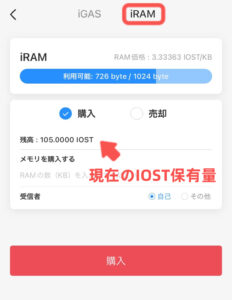
秘密鍵のインポートをした際に設定したパスワードを入力します。
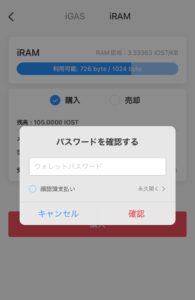
購入が完了すると以下のようなポップアップが出現します。
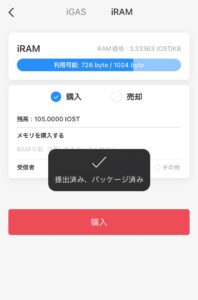
iRAMと引き換えにIOSTの量が減少していたら、無事に購入が完了しています。
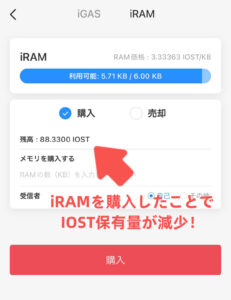
iRAMの準備が完了したので、ステーキングを実行しましょう。
トップページに戻り「Vote」をクリックします。
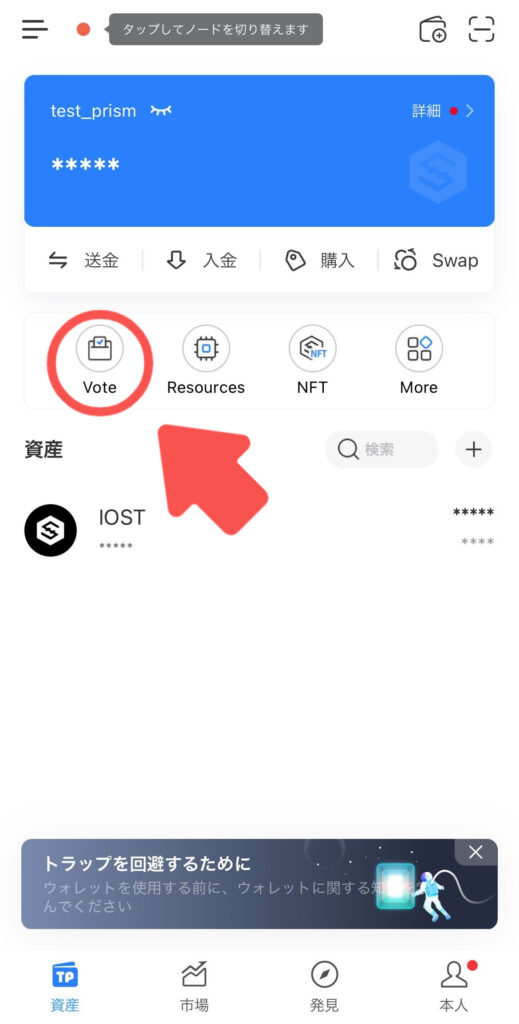
次に出現する画面の上部にある検索欄があるので、「Stir」と入力しましょう。
ステーキング先としてStirが出てきますので、「投票」をタップします。
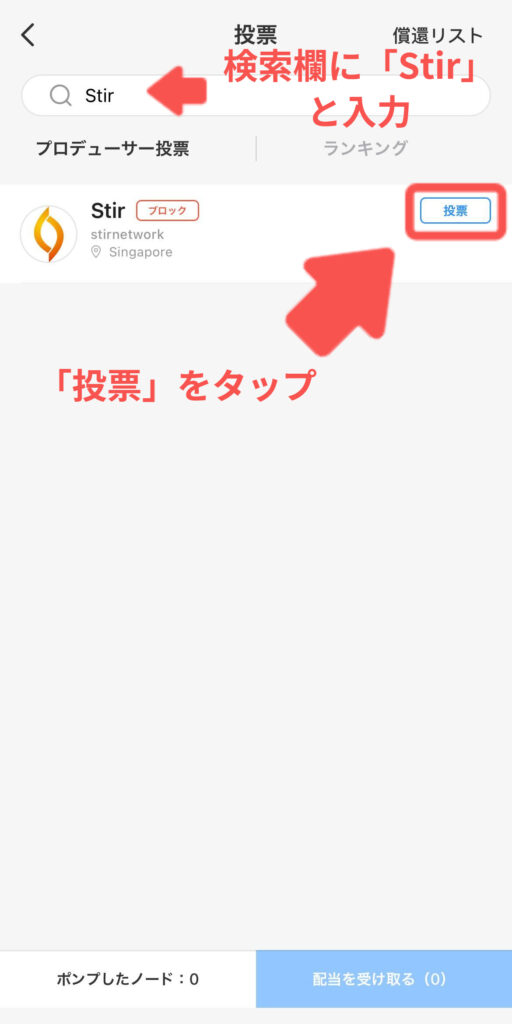
次にステーキングしたいIOSTの量を入力して、「確認」をタップします。

秘密鍵のインポートをした際に設定したパスワードを入力して、「確認」をタップしましょう。

確認を押したら読み込み画面になるので、しばらく待機します。
「投票成功」の文字が出てきたら、無事にIOSTのステーキングが完了しています。
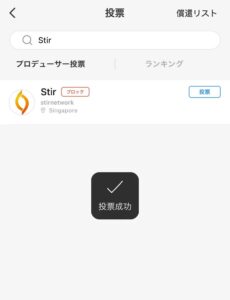
ステーキングの操作は以上となります。
お疲れさまでした。
操作に関してご不明点等ございましたら、遠慮せず弊社TwitterのDMにてお問合せください。